将全站仪中测量的坐标 高程导出并导入CAD中的方法
- 格式:docx
- 大小:259.72 KB
- 文档页数:6
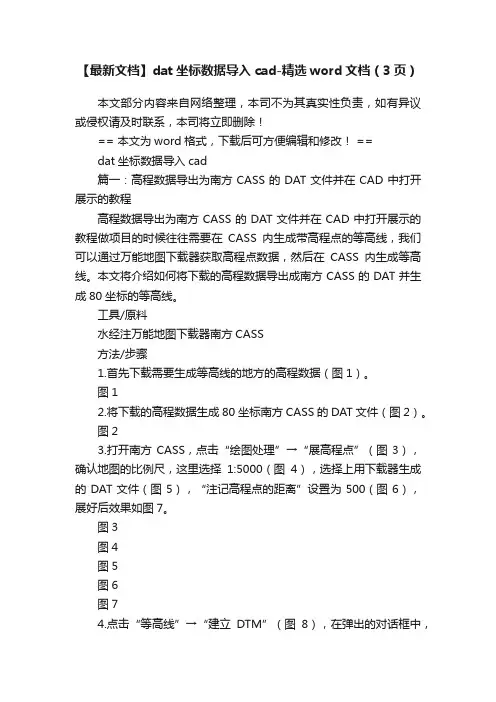
【最新文档】dat坐标数据导入cad-精选word文档(3页)本文部分内容来自网络整理,本司不为其真实性负责,如有异议或侵权请及时联系,本司将立即删除!== 本文为word格式,下载后可方便编辑和修改! ==dat坐标数据导入cad篇一:高程数据导出为南方CASS的DAT文件并在CAD中打开展示的教程高程数据导出为南方CASS的DAT文件并在CAD中打开展示的教程做项目的时候往往需要在CASS内生成带高程点的等高线,我们可以通过万能地图下载器获取高程点数据,然后在CASS内生成等高线。
本文将介绍如何将下载的高程数据导出成南方CASS的DAT并生成80坐标的等高线。
工具/原料水经注万能地图下载器南方CASS方法/步骤1.首先下载需要生成等高线的地方的高程数据(图1)。
图12.将下载的高程数据生成80坐标南方CASS的DAT文件(图2)。
图23.打开南方CASS,点击“绘图处理”→“展高程点”(图3),确认地图的比例尺,这里选择1:5000(图4),选择上用下载器生成的DAT文件(图5),“注记高程点的距离”设置为500(图6),展好后效果如图7。
图3图4图5图6图74.点击“等高线”→“建立DTM”(图8),在弹出的对话框中,建立DTM的方式选择“由图面高程点生成”(图9)。
为了显示效果,这里选择“显示建三角网结果”,可以选择“不显示三角网”,这样就不用后面去删除三角网,点击“确定”后选择2“直接选取高程点或控制点”(图10)。
最后框选上高程点,构建的三角网效果如图11。
图8图9篇二:如何将测量数据导入CAD中操作步骤1.用Excel将手簿中的DAT格式文件打开,注意分列:2.修改数据:每一行的格式应为:texty坐标, x坐标2.5 0高程。
如下图所示:注意,x yh 三列数据均应保留3位小数。
3.将文件另存为后缀为:prn格式的文件。
将另存的文件打开,由于此文件的空格过多,还需要再进行修改:这里需要用到记事本的“替换”功能,把有多个空格的地方全部替换为一个空格。
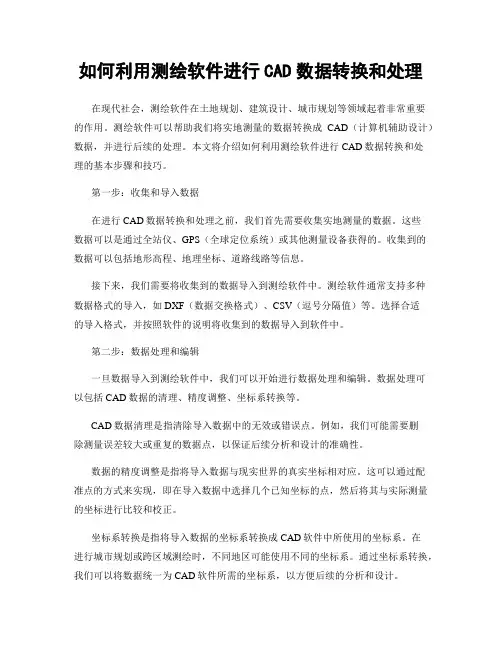
如何利用测绘软件进行CAD数据转换和处理在现代社会,测绘软件在土地规划、建筑设计、城市规划等领域起着非常重要的作用。
测绘软件可以帮助我们将实地测量的数据转换成CAD(计算机辅助设计)数据,并进行后续的处理。
本文将介绍如何利用测绘软件进行CAD数据转换和处理的基本步骤和技巧。
第一步:收集和导入数据在进行CAD数据转换和处理之前,我们首先需要收集实地测量的数据。
这些数据可以是通过全站仪、GPS(全球定位系统)或其他测量设备获得的。
收集到的数据可以包括地形高程、地理坐标、道路线路等信息。
接下来,我们需要将收集到的数据导入到测绘软件中。
测绘软件通常支持多种数据格式的导入,如DXF(数据交换格式)、CSV(逗号分隔值)等。
选择合适的导入格式,并按照软件的说明将收集到的数据导入到软件中。
第二步:数据处理和编辑一旦数据导入到测绘软件中,我们可以开始进行数据处理和编辑。
数据处理可以包括CAD数据的清理、精度调整、坐标系转换等。
CAD数据清理是指清除导入数据中的无效或错误点。
例如,我们可能需要删除测量误差较大或重复的数据点,以保证后续分析和设计的准确性。
数据的精度调整是指将导入数据与现实世界的真实坐标相对应。
这可以通过配准点的方式来实现,即在导入数据中选择几个已知坐标的点,然后将其与实际测量的坐标进行比较和校正。
坐标系转换是指将导入数据的坐标系转换成CAD软件中所使用的坐标系。
在进行城市规划或跨区域测绘时,不同地区可能使用不同的坐标系。
通过坐标系转换,我们可以将数据统一为CAD软件所需的坐标系,以方便后续的分析和设计。
在数据处理完成后,我们可以对数据进行编辑。
这包括添加或删除点、线、面等CAD要素,进行数据的切割、合并等操作。
通过数据编辑,我们可以根据具体的需求对数据进行修正和完善。
第三步:CAD数据转换一旦数据处理和编辑完成,我们可以将数据转换为CAD格式的文件。
CAD文件可以包括DWG(DWG是AutoCAD的原生文件格式)和DXF等。
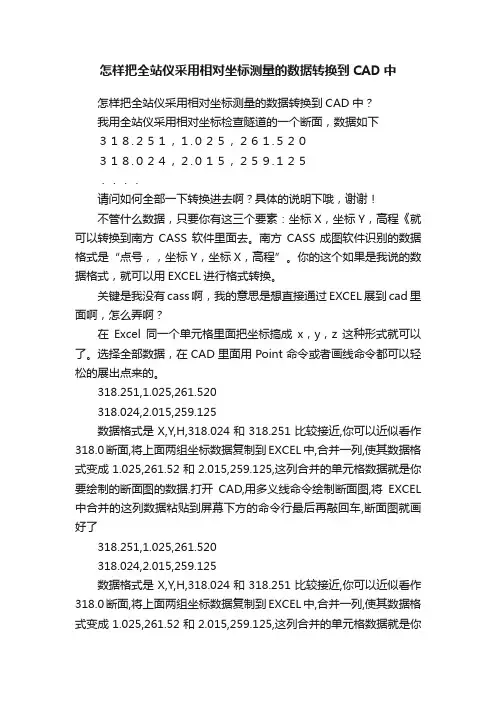
怎样把全站仪采用相对坐标测量的数据转换到CAD中怎样把全站仪采用相对坐标测量的数据转换到CAD中?我用全站仪采用相对坐标检查隧道的一个断面,数据如下318.251,1.025,261.520318.024,2.015,259.125....请问如何全部一下转换进去啊?具体的说明下哦,谢谢!不管什么数据,只要你有这三个要素:坐标X,坐标Y,高程《就可以转换到南方CASS软件里面去。
南方CASS成图软件识别的数据格式是“点号,,坐标Y,坐标X,高程”。
你的这个如果是我说的数据格式,就可以用EXCEL进行格式转换。
关键是我没有cass啊,我的意思是想直接通过EXCEL展到cad里面啊,怎么弄啊?在Excel同一个单元格里面把坐标搞成x,y,z这种形式就可以了。
选择全部数据,在CAD里面用Point命令或者画线命令都可以轻松的展出点来的。
318.251,1.025,261.520318.024,2.015,259.125数据格式是X,Y,H,318.024和318.251比较接近,你可以近似看作318.0断面,将上面两组坐标数据复制到EXCEL中,合并一列,使其数据格式变成1.025,261.52和2.015,259.125,这列合并的单元格数据就是你要绘制的断面图的数据.打开CAD,用多义线命令绘制断面图,将EXCEL 中合并的这列数据粘贴到屏幕下方的命令行最后再敲回车,断面图就画好了318.251,1.025,261.520318.024,2.015,259.125数据格式是X,Y,H,318.024和318.251比较接近,你可以近似看作318.0断面,将上面两组坐标数据复制到EXCEL中,合并一列,使其数据格式变成1.025,261.52和2.015,259.125,这列合并的单元格数据就是你要绘制的断面图的数据.打开CAD,用多义线命令绘制断面图,将EXCEL 中合并的这列数据粘贴到屏幕下方的命令行最后再敲回车,断面图就画好了将你所测的全部数据按照X,Y,H的顺序排列输入到EXCEL中,将断面桩号这列数据取整,然后对三组数据进行排序,主次关键词根据你的实际需要,再将排序后的数据进行整理,一个断面一组,用不同颜色区分,在CAD中按照上一帖中所述方法进行绘制。
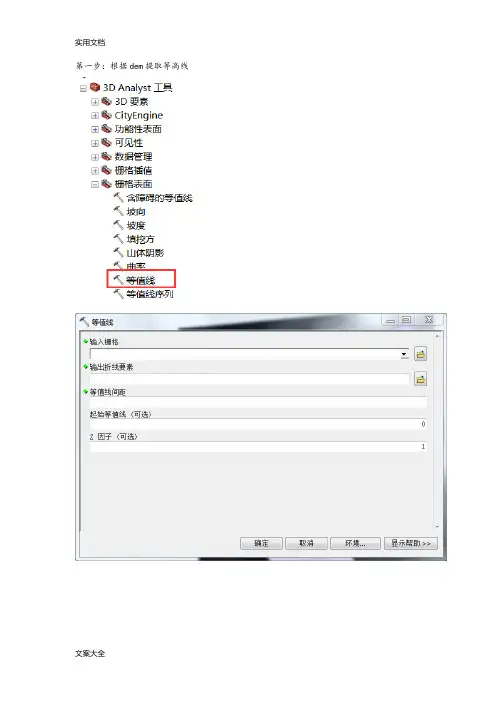
第一步:根据dem提取等高线
2.提取高程点
3.处理结果如上图,覆盖了整个dem,需要裁剪相应的范围,直接选取工具栏最上拦地理处理下面的裁剪工具:
4.裁剪好的点属性表打开如下图,需要打散,调出高级编辑工具,在工具栏空白处右键,把高级工具打勾,如下图:
如下图:
5.开始编辑,选中点,用高级编辑里面的分解工具,把点打散:
可以看到点变多了,但是现在点里面没有高程值
6.高程值的赋值,调用下图中的值提取至点:
7.到这一步点和线已经提取完成,接下来就是转换为54的坐标系和投影,以点为例:选取数据管理工具中的投影和变换
8.接下来就是对点进行投影,但这一步只是把地理坐标系换成了54的:
9.这一步处理好的点新打开胡看到坐标仍然不对,这就需要下一步对投影进行设置成54的相应带,该数据区域为96度带,选取相应的就行:
10.属性表打开,新建三个字段X,Y,Z。
X和Y值采用右键计算几何的方式获取坐标值,Z值
的高程值采用右键字段计算器的方式等于栅格值(即DEM的高程值,这里是在值提取至点那一步提取好了的)
10.本次处理之后的点再新打开会看到坐标已经正确了,要在CAD里面显示出高程值,需要把点处理成dat文件:
11.在外面用excel把dbase表打开,把单元格格式设置成数值3位小数(几位自选,我觉得3位已经够精确了)
最后将dbase里面的数据复制粘贴到文本文件里面,保存成dat,用cass展点导入,OK。
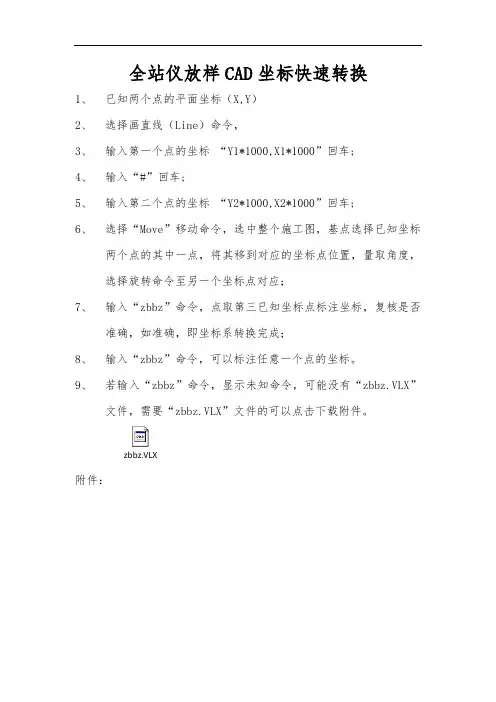
全站仪放样CAD坐标快速转换
1、已知两个点的平面坐标(X,Y)
2、选择画直线(Line)命令,
3、输入第一个点的坐标“Y1*1000,X1*1000”回车;
4、输入“#”回车;
5、输入第二个点的坐标“Y2*1000,X2*1000”回车;
6、选择“Move”移动命令,选中整个施工图,基点选择已知坐标
两个点的其中一点,将其移到对应的坐标点位置,量取角度,选择旋转命令至另一个坐标点对应;
7、输入“zbbz”命令,点取第三已知坐标点标注坐标,复核是否
准确,如准确,即坐标系转换完成;
8、输入“zbbz”命令,可以标注任意一个点的坐标。
9、若输入“zbbz”命令,显示未知命令,可能没有“zbbz.VLX”
文件,需要“zbbz.VLX”文件的可以点击下载附件。
zbbz.VLX
附件:。
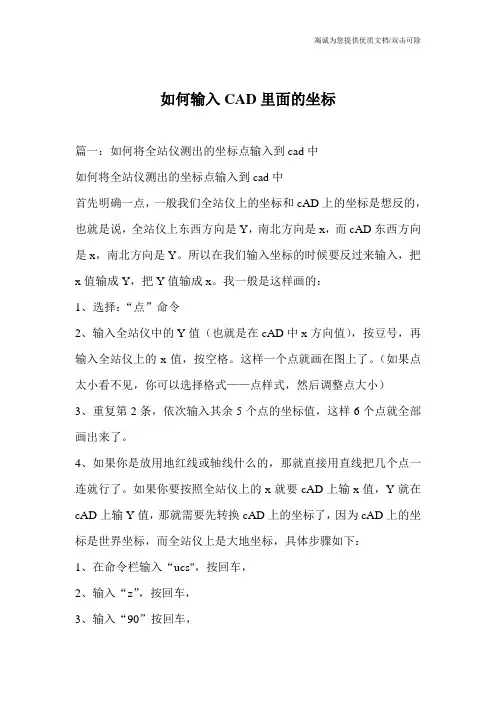
如何输入CAD里面的坐标篇一:如何将全站仪测出的坐标点输入到cad中如何将全站仪测出的坐标点输入到cad中首先明确一点,一般我们全站仪上的坐标和cAD上的坐标是想反的,也就是说,全站仪上东西方向是Y,南北方向是x,而cAD东西方向是x,南北方向是Y。
所以在我们输入坐标的时候要反过来输入,把x值输成Y,把Y值输成x。
我一般是这样画的:1、选择:“点”命令2、输入全站仪中的Y值(也就是在cAD中x方向值),按豆号,再输入全站仪上的x值,按空格。
这样一个点就画在图上了。
(如果点太小看不见,你可以选择格式——点样式,然后调整点大小)3、重复第2条,依次输入其余5个点的坐标值,这样6个点就全部画出来了。
4、如果你是放用地红线或轴线什么的,那就直接用直线把几个点一连就行了。
如果你要按照全站仪上的x就要cAD上输x值,Y就在cAD上输Y值,那就需要先转换cAD上的坐标了,因为cAD上的坐标是世界坐标,而全站仪上是大地坐标,具体步骤如下:1、在命令栏输入“ucs",按回车,2、输入“z”,按回车,3、输入“90”按回车,4、输入“ucs"按回车,5、输入“x”按回车,6、输入“90”按回车,这样x和Y方向就正好反过来了,那你就可以按全站仪上的值直接输入了。
补充:但是如果把x和Y方向调整成与全站仪一样的话,所有的标注以及文字都会反过来。
篇二:谁知道如何用cAD来输入坐标来确定一个点的位置吗谁知道如何用cAD来输入坐标来确定一个点的位置吗?20XX-07-0717:32陈川华等2人|分类:图像处理软件|浏览6514次按默认排序|按时间排序其他1条回答20XX-07-0717:35xinboyl|七级cAD学习坐标输入法用鼠标可以直接定位坐标点,但不是很精确:采用键盘输入坐标值的方式可以更精确地定位坐标点。
在cAD绘图中经常使用平面直角坐标系的绝对坐标、相对坐标,平面极坐标系的绝对极坐标和相对极坐标等方法来确定点的位置。
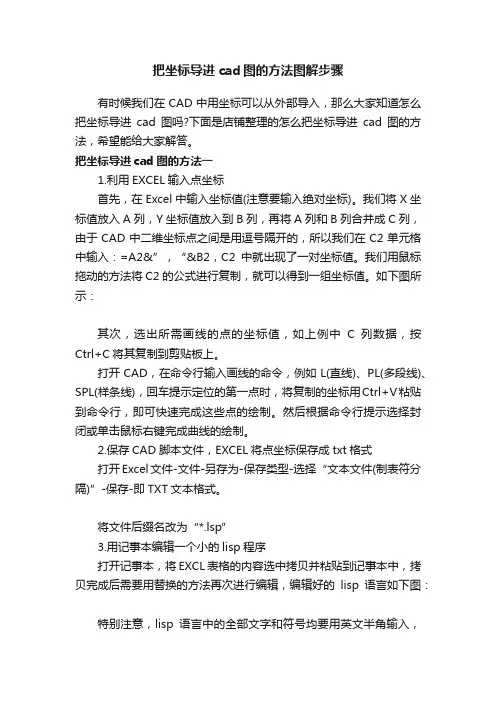
把坐标导进cad图的方法图解步骤有时候我们在CAD中用坐标可以从外部导入,那么大家知道怎么把坐标导进cad图吗?下面是店铺整理的怎么把坐标导进cad图的方法,希望能给大家解答。
把坐标导进cad图的方法一1.利用EXCEL输入点坐标首先,在Excel中输入坐标值(注意要输入绝对坐标)。
我们将X坐标值放入A列,Y坐标值放入到B列,再将A列和B列合并成C列,由于CAD中二维坐标点之间是用逗号隔开的,所以我们在C2单元格中输入:=A2&”,“&B2,C2中就出现了一对坐标值。
我们用鼠标拖动的方法将C2的公式进行复制,就可以得到一组坐标值。
如下图所示:其次,选出所需画线的点的坐标值,如上例中C列数据,按Ctrl+C将其复制到剪贴板上。
打开CAD,在命令行输入画线的命令,例如L(直线)、PL(多段线)、SPL(样条线),回车提示定位的第一点时,将复制的坐标用Ctrl+V粘贴到命令行,即可快速完成这些点的绘制。
然后根据命令行提示选择封闭或单击鼠标右键完成曲线的绘制。
2.保存CAD脚本文件,EXCEL将点坐标保存成txt格式打开Excel文件-文件-另存为-保存类型-选择“文本文件(制表符分隔)”-保存-即TXT文本格式。
将文件后缀名改为“*.lsp”3.用记事本编辑一个小的lisp程序打开记事本,将EXCL表格的内容选中拷贝并粘贴到记事本中,拷贝完成后需要用替换的方法再次进行编辑,编辑好的lisp语言如下图:特别注意,lisp语言中的全部文字和符号均要用英文半角输入,command与“point”之间只能有一个空格,“point”与“a,b”之间也只能有一个空格,其它地方不能有空格。
将记事本文件保存,关闭文件并将其后缀名改为.lsp。
3.改变CAD 中点样式在“格式”里边选“点样式”,改变点形状这种方式等分完后由于点对象位于线上,看不见,要想看到这些点,需要在菜单中选择:点样式,设置一个可以看得到的样式,如下图所示:注意:点大小有两种设置形式,一种是相对于屏幕大小的百分比,一种是绝对尺寸,使用哪种形式、多大,取决于你是否希望打印这些点,点显示后效果如下图所示:4.CAD加载脚本绘图在“工具”里边选“加载应用程序”,运行脚本“*.lsp”将坐标批量输入到CAD中打开CAD,在“工具”菜单中找到“加载引用程序”,加载这个文件,奇迹发生了,所有点自动画好了。
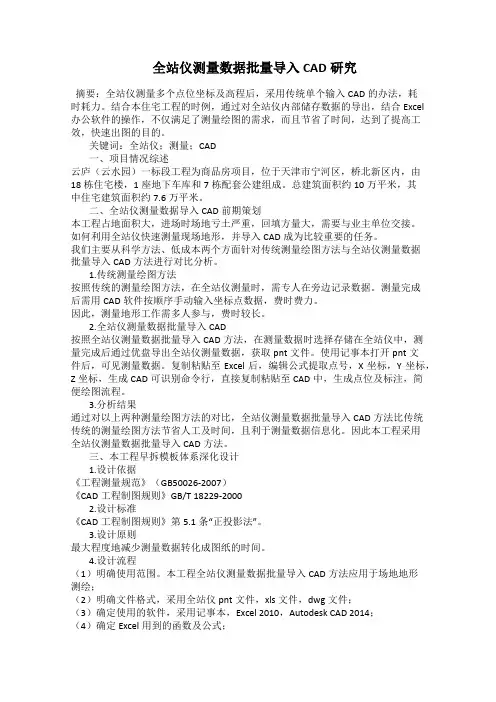
全站仪测量数据批量导入CAD研究摘要:全站仪测量多个点位坐标及高程后,采用传统单个输入CAD的办法,耗时耗力。
结合本住宅工程的时例,通过对全站仪内部储存数据的导出,结合Excel 办公软件的操作,不仅满足了测量绘图的需求,而且节省了时间,达到了提高工效,快速出图的目的。
关键词:全站仪;测量;CAD一、项目情况综述云庐(云水园)一标段工程为商品房项目,位于天津市宁河区,桥北新区内,由18栋住宅楼,1座地下车库和7栋配套公建组成。
总建筑面积约10万平米,其中住宅建筑面积约7.6万平米。
二、全站仪测量数据导入CAD前期策划本工程占地面积大,进场时场地亏土严重,回填方量大,需要与业主单位交接。
如何利用全站仪快速测量现场地形,并导入CAD成为比较重要的任务。
我们主要从科学方法、低成本两个方面针对传统测量绘图方法与全站仪测量数据批量导入CAD方法进行对比分析。
1.传统测量绘图方法按照传统的测量绘图方法,在全站仪测量时,需专人在旁边记录数据。
测量完成后需用CAD软件按顺序手动输入坐标点数据,费时费力。
因此,测量地形工作需多人参与,费时较长。
2.全站仪测量数据批量导入CAD按照全站仪测量数据批量导入CAD方法,在测量数据时选择存储在全站仪中,测量完成后通过优盘导出全站仪测量数据,获取pnt文件。
使用记事本打开pnt文件后,可见测量数据。
复制粘贴至Excel后,编辑公式提取点号,X坐标,Y坐标,Z坐标,生成CAD可识别命令行,直接复制粘贴至CAD中,生成点位及标注,简便绘图流程。
3.分析结果通过对以上两种测量绘图方法的对比,全站仪测量数据批量导入CAD方法比传统传统的测量绘图方法节省人工及时间,且利于测量数据信息化。
因此本工程采用全站仪测量数据批量导入CAD方法。
三、本工程早拆模板体系深化设计1.设计依据《工程测量规范》(GB50026-2007)《CAD工程制图规则》GB/T 18229-20002.设计标准《CAD工程制图规则》第5.1条“正投影法”。
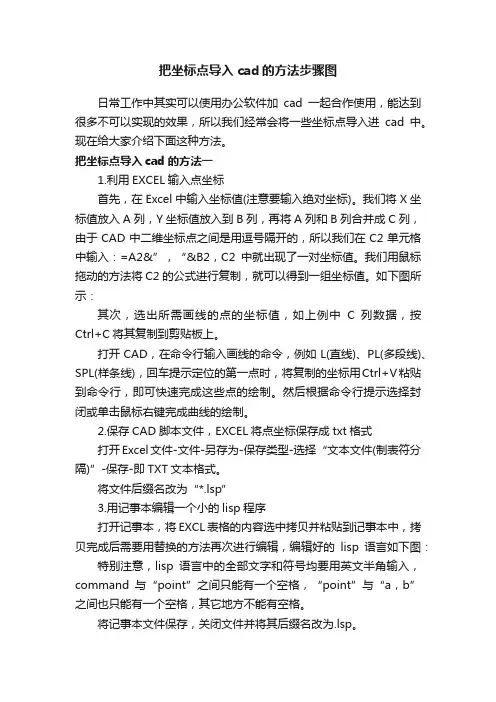
把坐标点导入cad的方法步骤图日常工作中其实可以使用办公软件加cad一起合作使用,能达到很多不可以实现的效果,所以我们经常会将一些坐标点导入进cad中。
现在给大家介绍下面这种方法。
把坐标点导入cad的方法一1.利用EXCEL输入点坐标首先,在Excel中输入坐标值(注意要输入绝对坐标)。
我们将X坐标值放入A列,Y坐标值放入到B列,再将A列和B列合并成C列,由于CAD中二维坐标点之间是用逗号隔开的,所以我们在C2单元格中输入:=A2&”,“&B2,C2中就出现了一对坐标值。
我们用鼠标拖动的方法将C2的公式进行复制,就可以得到一组坐标值。
如下图所示:其次,选出所需画线的点的坐标值,如上例中C列数据,按Ctrl+C将其复制到剪贴板上。
打开CAD,在命令行输入画线的命令,例如L(直线)、PL(多段线)、SPL(样条线),回车提示定位的第一点时,将复制的坐标用Ctrl+V粘贴到命令行,即可快速完成这些点的绘制。
然后根据命令行提示选择封闭或单击鼠标右键完成曲线的绘制。
2.保存CAD脚本文件,EXCEL将点坐标保存成txt格式打开Excel文件-文件-另存为-保存类型-选择“文本文件(制表符分隔)”-保存-即TXT文本格式。
将文件后缀名改为“*.lsp”3.用记事本编辑一个小的lisp程序打开记事本,将EXCL表格的内容选中拷贝并粘贴到记事本中,拷贝完成后需要用替换的方法再次进行编辑,编辑好的lisp语言如下图:特别注意,lisp语言中的全部文字和符号均要用英文半角输入,command与“point”之间只能有一个空格,“point”与“a,b”之间也只能有一个空格,其它地方不能有空格。
将记事本文件保存,关闭文件并将其后缀名改为.lsp。
3.改变CAD 中点样式在“格式”里边选“点样式”,改变点形状这种方式等分完后由于点对象位于线上,看不见,要想看到这些点,需要在菜单中选择:点样式,设置一个可以看得到的样式,如下图所示:注意:点大小有两种设置形式,一种是相对于屏幕大小的百分比,一种是绝对尺寸,使用哪种形式、多大,取决于你是否希望打印这些点,点显示后效果如下图所示:4.CAD加载脚本绘图在“工具”里边选“加载应用程序”,运行脚本“*.lsp”将坐标批量输入到CAD中打开CAD,在“工具”菜单中找到“加载引用程序”,加载这个文件,奇迹发生了,所有点自动画好了。
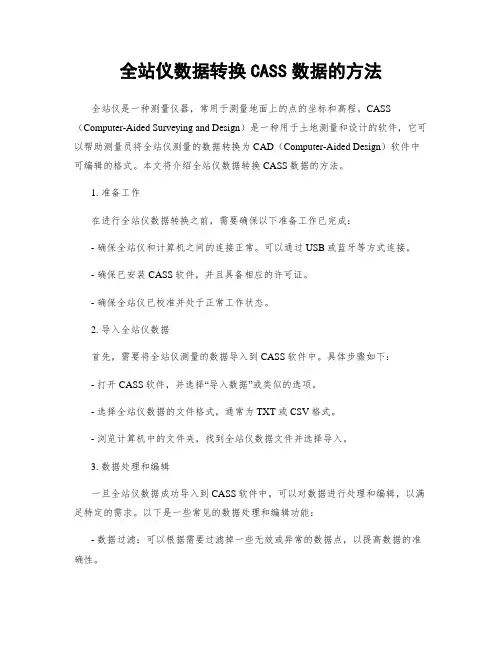
全站仪数据转换CASS数据的方法全站仪是一种测量仪器,常用于测量地面上的点的坐标和高程。
CASS (Computer-Aided Surveying and Design)是一种用于土地测量和设计的软件,它可以帮助测量员将全站仪测量的数据转换为CAD(Computer-Aided Design)软件中可编辑的格式。
本文将介绍全站仪数据转换CASS数据的方法。
1. 准备工作在进行全站仪数据转换之前,需要确保以下准备工作已完成:- 确保全站仪和计算机之间的连接正常。
可以通过USB或蓝牙等方式连接。
- 确保已安装CASS软件,并且具备相应的许可证。
- 确保全站仪已校准并处于正常工作状态。
2. 导入全站仪数据首先,需要将全站仪测量的数据导入到CASS软件中。
具体步骤如下:- 打开CASS软件,并选择“导入数据”或类似的选项。
- 选择全站仪数据的文件格式,通常为TXT或CSV格式。
- 浏览计算机中的文件夹,找到全站仪数据文件并选择导入。
3. 数据处理和编辑一旦全站仪数据成功导入到CASS软件中,可以对数据进行处理和编辑,以满足特定的需求。
以下是一些常见的数据处理和编辑功能:- 数据过滤:可以根据需要过滤掉一些无效或异常的数据点,以提高数据的准确性。
- 数据校正:如果全站仪在测量过程中存在误差,可以进行数据校正,以提高测量结果的准确性。
- 数据编辑:可以对数据进行编辑,如添加或删除测量点、修改坐标等。
4. 数据导出完成数据处理和编辑后,可以将数据导出为CASS软件支持的格式,以便在其他软件中使用。
以下是一些常见的数据导出格式:- DXF格式:可以将数据导出为DXF格式,以便在CAD软件中进行进一步的设计和编辑。
- CSV格式:可以将数据导出为CSV格式,以便在Excel等电子表格软件中进行进一步的分析和处理。
- TXT格式:可以将数据导出为TXT格式,以便在其他软件中使用。
5. 数据验证和校验在导出数据之前,建议对数据进行验证和校验,以确保数据的准确性和完整性。
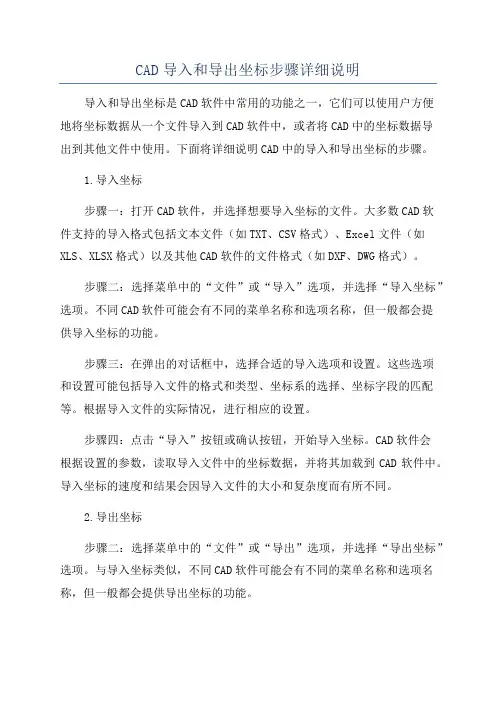
CAD导入和导出坐标步骤详细说明导入和导出坐标是CAD软件中常用的功能之一,它们可以使用户方便地将坐标数据从一个文件导入到CAD软件中,或者将CAD中的坐标数据导出到其他文件中使用。
下面将详细说明CAD中的导入和导出坐标的步骤。
1.导入坐标步骤一:打开CAD软件,并选择想要导入坐标的文件。
大多数CAD软件支持的导入格式包括文本文件(如TXT、CSV格式)、Excel文件(如XLS、XLSX格式)以及其他CAD软件的文件格式(如DXF、DWG格式)。
步骤二:选择菜单中的“文件”或“导入”选项,并选择“导入坐标”选项。
不同CAD软件可能会有不同的菜单名称和选项名称,但一般都会提供导入坐标的功能。
步骤三:在弹出的对话框中,选择合适的导入选项和设置。
这些选项和设置可能包括导入文件的格式和类型、坐标系的选择、坐标字段的匹配等。
根据导入文件的实际情况,进行相应的设置。
步骤四:点击“导入”按钮或确认按钮,开始导入坐标。
CAD软件会根据设置的参数,读取导入文件中的坐标数据,并将其加载到CAD软件中。
导入坐标的速度和结果会因导入文件的大小和复杂度而有所不同。
2.导出坐标步骤二:选择菜单中的“文件”或“导出”选项,并选择“导出坐标”选项。
与导入坐标类似,不同CAD软件可能会有不同的菜单名称和选项名称,但一般都会提供导出坐标的功能。
步骤三:在弹出的对话框中,选择合适的导出选项和设置。
这些选项和设置可能包括导出文件的格式和类型、坐标系的选择、坐标字段的匹配等。
根据导出文件的实际需求,进行相应的设置。
步骤四:点击“导出”按钮或确认按钮,开始导出坐标。
CAD软件会根据设置的参数,将所选文件中的坐标数据导出到指定的文件中。
导出的速度和结果会因导出文件的大小和复杂度而有所不同。
步骤五:完成坐标导出后,可以在导出文件中查看导出的坐标数据。
根据导出文件的格式和类型,可以使用相应的软件或工具打开和处理导出的坐标数据。
导出的坐标数据可以用于其他CAD软件或其他应用程序中使用。
如何将全站仪测出的坐标点输入到cad中
如何将全站仪测出的坐标点输入到cad中
首先明确一点,一般我们全站仪上的坐标和CAD上的坐标是想反的,也就是说,全站仪上东西方向是Y,南北方向是X,而CAD东西方向是X,南北方向是Y。
所以在我们输入坐标的时候要反过来输入,把X值输成Y,把Y值输成X。
我一般是这样画的:
1、选择:“点”命令
2、输入全站仪中的Y值(也就是在CAD中X方向值),按豆号,再输入全站仪上的X值,按空格。
这样一个点就画在图上了。
(如果点太小看不见,你可以选择格式——点样式,然后调整点大小)
3、重复第2条,依次输入其余5个点的坐标值,这样6个点就全部画出来了。
4、如果你是放用地红线或轴线什么的,那就直接用直线把几个点一连就行了。
如果你要按照全站仪上的X就要CAD上输X值,Y就在CAD上输Y值,那就需要先转换CAD上的坐标了,因为CAD上的坐标是世界坐标,而全站仪上是大地坐标,具体步骤如下:
1、在命令栏输入“ucs",按回车,
2、输入“z”,按回车,
3、输入“90”按回车,
4、输入“ucs"按回车,
5、输入“X”按回车,
6、输入“90”按回车,
这样X和Y方向就正好反过来了,那你就可以按全站仪上的值直接输入了。
补充:
但是如果把X和Y方向调整成与全站仪一样的话,所有的标注以及文字都会反过来。
一、GPS测量仪器内坐标点如何导入CAD图形中
1、将GPS内已测量的坐标数据导出,导出TXT点-名称格式;将文本内容全选,复制粘贴到新建表格内;
所有表格都在一列,进行智能分列操作,
下一步,选择分隔符合,逗号打钩
下一步,完成。
分列完成后的表格如下图:
进行函数命名,="line "&B2&","&C2 ,也可不带line,只是输入=B2&","&C2&","&D2 回车即可,
拖拽表格属性,
全选,复制,打开CAD,输入命令l,回车,粘贴复制的表格,得出坐标连线;
如需要增加名称+高程,可在表格内编辑函数公式:="-text j ml "&B2&","&C2&" "&5&" 0 A"&A2&D2
回车,然后表格下拉;
全选,复制,打开CAD,直接粘贴,
完成表格划线及名称标注。
如果,需要进行点及名称高程的标注,不用连线,则重新编辑函数公式:="point "&B2&","&C2&","&D2,注意,point后有空格,然后回车,下拉表格;
全选,复制当前列(G列),
打开CAD,直接在命令处进行粘贴,得出点的图形;在复制表格命名列(F列),直接进行粘贴,
打开CAD,直接进行粘贴,画出点及名称;完成操作。
把全站仪的数据坐标导出转换成cad坐标,通过转换之后,才能进行数据处理与分析。
方法/步骤
1、由于每个单位使用的仪器不相同,从全站仪里下载数据的方法,格式都有所差异,全站仪下载数据的方法
请参考购买全站仪是所赠送的说明书,把不同数据格式转换成统一数据格式,这才是我们的目的,下面是已经从全站仪下载好DAT数据。
2、用文本格式打开从全站仪里下载的数据,全站仪里格式通常是:点号,x坐标(北),y坐标(东),h
高程。
3、电脑必须安装office软件,打开office软件里excel,点击选择文件格式,选择所有文件,找到数据文件,
并用excel打开,如图。
4、弹出“设置单元格格式”对话框,在“数字”选项卡,有“数值”选项,在“小数点位数”改成“3”,点击“确定”。
5、在x坐标系前面插入两个空白,把y坐标值复制到x坐标值前面,因为cad坐标格式:点号,y坐标(东),x坐标(北),h高程,所以要进行x,y值进行交换,这样在cad里坐标方位才正确。
6、把y坐标值复制到x坐标值前面之后,再把原来的y坐标值删除了。
7、最后点击“文件”,”另存为“,点击保存类型,选择“CSV(逗号分隔)(*.CSV)”,点击保存。
8、将保存的*.CSV文件的扩展名修改为*.dat,弹出对话框点击”确定“,如图,用文本打开转换好的数据,点击”编辑“菜单,点击”替换“,在“查找内容”中输入空格,点击【全部替换】按钮,将dat文件中的所有空格替换掉,点击”文件“保存。
这样就ok了,就可以导入cad或者cass进行数据处理了。
9、点大小为绝对值2~3个单位即可,然后多点绘图。
全站仪外业测绘数据导入CAD图中技巧
外业测绘时使用GPS测点会形成一个测绘数据文件,传给我们时就是一个后缀名为.dat的文件,我们可以使用记事本(txt)打开查看内容,我们需要进行一系列处理之后才能在CAD图形中用批量展点的方式形成测绘草图。
该方式最大优点就是不需要借助第三方软件即可完成,具体处理步骤如下:
1、将外业测绘数据文件导入电子表格中。
导入前文件
用记事本打开后文件数据内容如下
导入到电子表格中后,只保留X坐标列和Y坐标列,其余全部列都可以删除。
如下:
2、将处理好的电子表格数据另存为后缀名为.csv的文件
3、将该CSV文件后缀名修改为.txt文件,即可以使用记事本打开。
如下:
4、全部复制该记事本打开的内容,关闭记事本文件。
5、打开cad软件,在软件里设置点样式大小为绝对值2~3个单位,然后点击绘图绘制多点。
在下面点坐标输入框内粘贴先前复制的数据内容,自动展点及完成了。
完成图如下:。
测量坐标如何转换为CAD坐标概述在工程和设计领域中,测量坐标的转换是一个非常重要的过程。
当我们需要将实际场景中测量得到的坐标转换为CAD软件中的坐标时,我们需要了解转换的原理和方法。
本文将介绍如何将测量坐标转换为CAD坐标。
1. 了解测量坐标系首先,我们需要了解测量坐标系的概念。
测量中经常使用的坐标系有全站仪坐标系和平面坐标系等。
全站仪坐标系是一种三维直角坐标系,它以某个参考点为原点,确定了三个相互垂直的坐标轴。
平面坐标系是指在二维平面上确定的坐标系,通常以平面上的某个点为原点。
2. 确定CAD坐标系在将测量坐标转换为CAD坐标之前,我们需要在CAD软件中先确定一个基准点作为CAD坐标系的原点。
可以选择场景中的某个特定点作为基准点,确保该点的坐标在测量坐标系和CAD坐标系中是已知的。
3. 坐标转换方法坐标平移坐标平移是指将测量坐标系中的坐标值根据CAD坐标系的原点位置进行平移。
假设我们有一个测量点P的坐标(Xm, Ym, Zm),其中Xm、Ym和Zm分别表示在测量坐标系中的坐标值。
如果基准点在CAD坐标系中的坐标为(Xc, Yc, Zc),那么我们可以将P点在CAD坐标系中的坐标表示为(Xc+Xm, Yc+Ym, Zc+Zm)。
坐标旋转坐标旋转是指将测量坐标系中的坐标按照一定角度进行旋转,以适应CAD坐标系的方向。
旋转角度可以通过全站仪等工具测量得到。
假设我们需要将点P的坐标(Xm, Ym, Zm)旋转θ角度后得到在CAD坐标系中的坐标,我们可以使用以下公式来计算旋转后的坐标:•Xc’ = Xm * cosθ - Ym * sinθ•Yc’ = Xm * sinθ + Ym * cosθ•Zc’ = Zm坐标比例缩放坐标比例缩放是指将测量坐标系中的坐标按照一定比例进行缩放,以适应CAD 坐标系的比例尺。
在进行缩放之前,我们需要确定缩放因子。
假设我们需要将点P 的坐标(Xm, Ym, Zm)按照比例因子k进行缩放,那么在CAD坐标系中的坐标可以表示为(Xm * k, Ym * k, Zm * k)。
测量坐标导入cad生成图形1. 引言在制造和工程设计领域中,测量坐标并将其导入CAD软件来生成图形是常见的任务。
通过使用测量机等设备,可以获取物体的空间坐标信息,并将其导入CAD软件进行后续处理和分析。
本文将介绍如何进行测量坐标的导入,并以此为基础生成图形。
2. 数据准备在进行测量坐标导入前,我们首先需要准备相关的数据。
通常,这些数据是通过测量设备采集得到的。
这些数据可能包括三维坐标、角度、曲率等。
3. 数据导入将测量坐标数据导入CAD软件是进行后续处理和分析的关键步骤。
常见的数据导入格式包括TXT、CSV、XML等。
我们需要根据数据的格式选择合适的导入方法,并确保导入数据的准确性。
3.1 TXT格式导入TXT格式是一种纯文本格式,常用于存储简单的数据。
将测量坐标数据保存为TXT格式,然后在CAD软件中使用相应的导入功能将数据导入即可。
请确保TXT 文件格式正确无误,并且数据与CAD软件的坐标系相匹配。
3.2 CSV格式导入CSV格式是一种逗号分隔值的文本格式,常用于存储表格数据。
将测量坐标数据保存为CSV格式,然后在CAD软件中使用相应的导入功能将数据导入即可。
请确保CSV文件格式正确无误,并且数据与CAD软件的坐标系相匹配。
3.3 XML格式导入XML格式是一种可扩展标记语言,常用于存储结构化数据。
将测量坐标数据保存为XML格式,然后在CAD软件中使用相应的导入功能将数据导入即可。
请确保XML文件格式正确无误,并且数据与CAD软件的坐标系相匹配。
4. 数据处理与生成图形一旦数据成功导入CAD软件,我们就可以进行后续的处理和分析了。
根据测量坐标的数据特点和需求,可以使用CAD软件提供的各种工具和功能进行数据处理和图形生成。
4.1 数据清理导入的测量坐标数据可能存在误差或异常值。
在生成图形之前,我们需要对数据进行清理。
常见的清理方法包括删除异常值、修复缺失值、平滑数据等。
4.2 图形生成根据测量坐标数据,可以使用CAD软件提供的绘图工具生成所需的图形。
将全站仪中测量的坐标、高程导出并导入CAD中的方法
以全站仪RTS112RL为例:
1、全站仪开机,将全站仪设置为USB模式。
2、将全站仪与电脑用数据线连接
3、在电脑上打开U盘盘符,显示下图所示文件夹。
其中:CINDEX:坐标点号列表文件夹
CODE:属性文件夹
CORD:坐标数据文件夹
MEAS:测量数据文件夹
MINDEX:测量点号列表文件夹
4、打开需要导出文件的文件夹,选择需要导出的文件,点击右键
将该文件复制至电脑。
5、打开复制到电脑中的文件如下图
6、删除不需要的数据,然后将需要的数据(如坐标、高程)复制到Excel空白表格中并编辑成如下图格式:注意“,”为英文字符,除字高及文字旋转角度外均应设置保留为三位小数,便于下面编辑时对
齐。
7、编辑好后将文档另存为后辍为prn格式的文档。
8、用记事薄打开prn格式文档,如下图
将所有数据之间的空格用替换方式替换成一个字符宽的空格(仅能一个字符宽的空格,否则会出错)。
编辑完成后另存为后辍为scr格式保存。
9、打开CAD,并打开对应坐标系图纸,坐标系设置为世界坐标系,然后点击“工具”--“运行脚本(R)...”打开保存的scr格式文档即
自动运行导入如下图
10、后续处理:为了便于标出准确点位,可以将导出数据整理成如下格式并导入CAD中
注:导入方法
将Excel表中编辑好的数据(如下图)复制
打开CAD并打开已用1~9的方法已导入数据的图纸,点击菜单line,
在命令行中右键并粘贴刚才复制的数据即可自动导入,导入后如下图:
END。